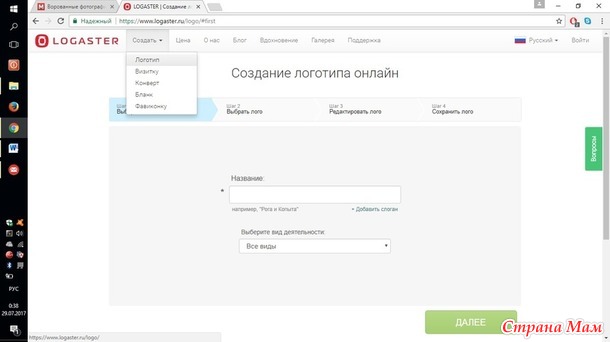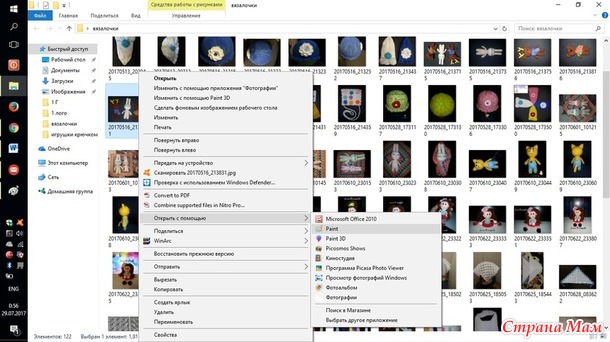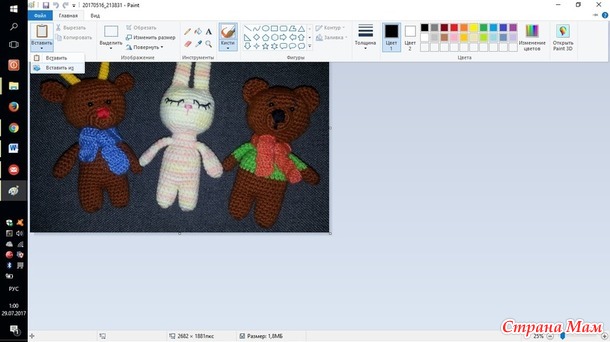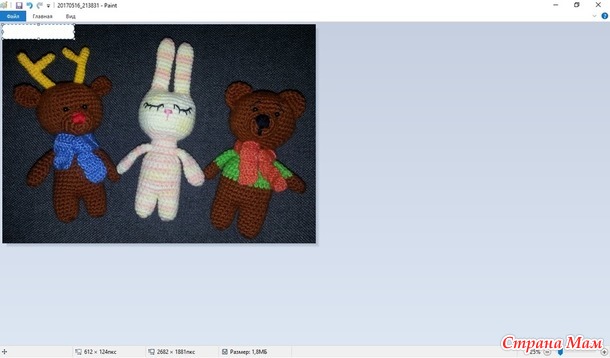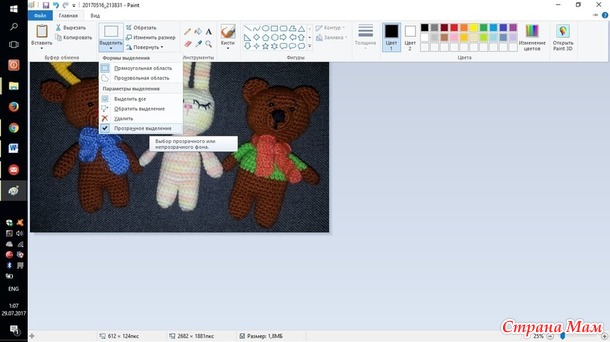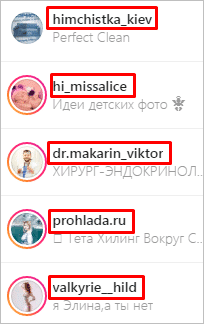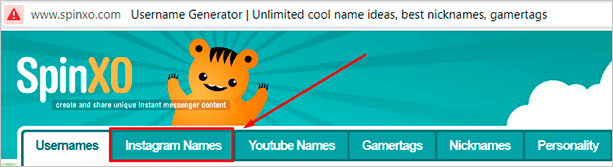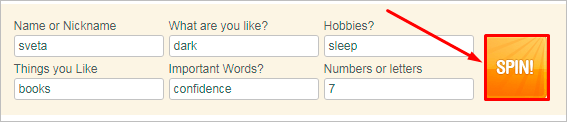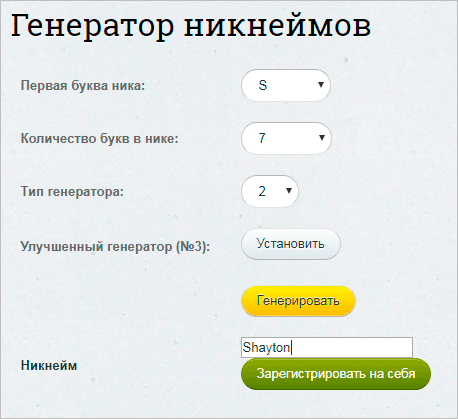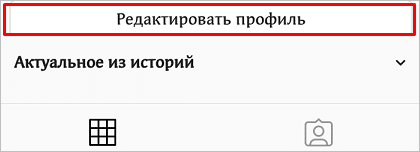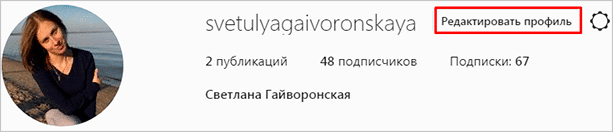LiveInternetLiveInternet
—Ссылки
—Музыка
—Приложения
- Я — фотографПлагин для публикации фотографий в дневнике пользователя. Минимальные системные требования: Internet Explorer 6, Fire Fox 1.5, Opera 9.5, Safari 3.1.1 со включенным JavaScript. Возможно это будет рабо
- Всегда под рукойаналогов нет ^_^ Позволяет вставить в профиль панель с произвольным Html-кодом. Можно разместить там банеры, счетчики и прочее
- Индикатор места в рейтинге Яндексвот:)
- Календарь биоритмовЭтот бесплатный калькулятор биоритмов Вы можете разместить у себя в блоге или на своей домашней странице. Это позволит Вам или вашим друзьям не терять время в Сети в поисках программы биоритмов, а сра
- Каталог блоговКаталог блогов позволяет упорядочить блоги людей и сообществ по категориям, позволяя быстрее находить нужные и интересные блоги среди огромного количества блогов на сайте li.ru
—Интересы
—Постоянные читатели
ТРИ СПОСОБА СДЕЛАТЬ НАДПИСЬ НА ФОТО.
ТРИ СПОСОБА СДЕЛАТЬ НАДПИСЬ НА ФОТО
ТРИ СПОСОБА СДЕЛАТЬ НАДПИСЬ НА ФОТО
Если вы решили подписывать свои фотографии перед тем как размещать их в интернете, но не знаете как это сделать — то эта статья, возможно, поможет вам.
Расскажу о трех легких способах:
- просто надпись в Paint
- прозрачная выпуклая надпись в Photoshop
- надпись в Picasa
Все картинки увеличиваются при нажатии.
Не требует установки каких-либо программ, т.к. всё необходимое у вас уже есть. Это Paint — стандартная программа, которая входит в пакет программ на вашем компьютере.
Шаг 1: Откройте изображение с помощью этой программы. В меню выберите «Палитра» и подберите подходящий цвет текста. Это можно сделать и в правом нижнем углу экрана.
В меню «Рисунок» уберите галочку с пункта «непрозрачный фон»
Выберите инструмент «текст»
Сделайте надпись. Шрифт можно менять, делать жирным, изменять его размер.
Готово. Не забудьте сохранить своё подписанное фото:
Программа Adobe Photoshop. Её надо установить на компьютер или можно пользоваться он-лайн версией.
Я покажу как сделать прозрачный выпуклый текст
Откройте рисунок с помощью этой программы. Выберите инструмент «Текст». Напечатайте свой текст.
Можно изменить шрифт и размер набранного текста. Изменения будут сразу отображаться на экране. Можно изменять и цвет, но нам это не принципиально, т.к. цвета у нас видно вообще не будет.
Выберите меню «Слой»>>>>»Тиснение». При этом вы должны находится в режиме текста (это тот слой с которым мы сейчас работаем; увидеть в каком слое мы сейчас можно на панели справа)
Можете поиграться с настройками «Тиснения» и посмотреть, что получится. А можете всё оставить как есть и ничего не трогать, эффект тиснения уже у нас получился.
Делаем прозрачным текст. Справа в окошечке у нас есть «бегунок» со словом Заливка. Ставим значение на ноль.
Сохраняем наш измененный рисунок: Файл>>>Сохранить как
— это гугловский продукт, распространяется бесплатно. Очень удобен при работе с фотографиями, т.к. не такой сложный как Фотошоп, всё понятно на интуитивном уровне. С помощью Пикасы можно pедактировать быстро редактировать фото, отправлять их в веб-альбомы или сразу в блог и много
чего еще. Но нас сейчас интересует текст
Непосредственно в самой программе можно написать текст поверх фото благодаря заветной кнопочке. На ней написано «ABC» (указана зеленой стрелкой). Нажимаете эту кнопочку и дальше следуете текстовым подсказкам. Всё очень-очень просто! Не забудьте сохранить свою подписанную фотографию.
Можно еще воспользоваться Picnik — он-лайн редактор фотографий.
Откройте картинку с помощью Picasa. Выберите там кнопочку Picniк (на предыдущем фото она обозначена красной стрелкой) и следуйте инструкции (помните, вы должны быть подключены к интернету).
Когда загрузился Picniк, выберите вкладку «создать» и в ней меню «текст»
В поле для ввода текста введите надпись и нажмите «добавить»
Появившуюся надпись можно повернуть по всякому, изменить её цвет, размер и даже сделать полупрозрачной — смотрите справа в окошечке.
Потом, когда закончите — не забудьте нажать на кнопку «Сохранить».
Вот три самых легких, на мой взгляд, способа сделать надпись на фотографии. Всем удачи!
Источник статьи: http://www.liveinternet.ru/users/3824100/post178428784
МК Как я ставлю подпись/ логотип/ автограф на свои фото.
Можно чуть «зайти» на изделие, тогда вашу подпись уже точно не обрежут. Вот так:
Есть разные программы для создания логотипов, у меня их нет. Можно в простом фоторедакторе делать подписи, но мне хотелось, чтоб подпись была на прозрачной подложке. Для этого подпись должна быть в формате PNG (формат хранения графической информации).
Пошагово:
1) На сайте https://www.logaster.ru/gallery/photography-logos/ (я регистрировалась там, это быстро, бесплатно). Выбираете Создать – Логотип. В окошко вводите свои данные (фамилию, имя, можно электр. адрес своего магазинчика или сайта или просто «Связано с любовью» и прочее).
Открывается огромное количество вариантов, выбираете понравившийся шрифт, можно выбрать картинку, цвет, размер (советую сделать черную и белую, размер – растянуть логотип по-максимуму, тк сохранится он маленьким). Все созданные логотипы хранятся в вашей учетной записи. Скачать и сохранить на свой компьютер бесплатно можно самый маленький формат (но нам достаточно). Скачивается ZIP файлом, там будет несколько вариантов вашего логотипа в разных цветовых решениях. НО извлекаете и сохраняете только первый, только он будет с прозрачной подложкой. Я его обрезала. Далее вернулась на сайт, изменила цвет логотипа (их можно просто редактировать) и скачала еще один (чтобы были черный и белый). Всё! Пользуйтесь ими сколько угодно.
2) Как вставить на фото. Открываете нужное фото в Paint (это прога всегда есть на компах). Кто не знает, как открыть—наводите курсор на нужное фото и правой кнопкой мыши нажимаете, находите вкладку Открыть с помощью., наводите на нее, открыть в Paint.
Там всегда открывается увеличенное фото, уменьшите бегунком внизу его. Открываете вкладку Главное (чаще всего она уже открыта). Далее Вставить—Вставить из…, выбираете ваш файл с лого.
Оно появится в виде прямоугольника в левом верхнем углу, растяните его до нужного размера(за угол прямоугольника тянуть—тогда растягивается пропорционально, если за одну из сторон—то логотип растянется в эту сторону).
Теперь сделаем прозрачную подложку. Главная—Выделить—Прозрачное выделение (нажать).
Найдите место, где логотип будет располагаться на фото.
Девочки, надеюсь помогла кому-нибудь. Я близко не знакома с компьютерами, все это научилась делать с помощью тыка. Если что—спрашивайте.
Источник статьи: http://www.stranamam.ru/post/12883375/
Как придумать ник для личного и бизнес-аккаунта в Инстаграме: оригинальные идеи и советы
Приветствую вас, читатели блога iklife.ru.
В жизни нас встречают по одежке, а в социальных сетях – по профилю, поэтому важно правильно оформить страничку и подобрать хорошее наименование или никнейм. На некоторых сайтах можно написать свое Ф. И. О. или название организации, и этого будет достаточно. На других площадках требуется уникальное особое имя. Сегодня мы поговорим о том, как придумать ник в Инстаграме, чтобы выделиться среди других пользователей и привлечь подписчиков.
Особенности никнеймов в Instagram
Ник в Инстаграме – это уникальное имя, включающее от 1 до 30 знаков, которое выбирает для себя каждый пользователь. Оно записывается латинскими буквами, также допускаются цифры, точки и нижнее подчеркивание.
Используя только эти символы, нужно подобрать себе оригинальный никнейм. Именно его будут видеть другие обитатели социальной сети над публикациями, в рекламных объявлениях и в поиске.
В никнеймах Instagram нельзя использовать слова “follow”, “like”, ругательства, адреса веб-ресурсов. Такие названия страничек либо сразу будут отклоняться, либо со временем аккаунт может быть заблокирован. Поэтому лучше не рисковать.
Кому-то легко удается придумать интересное наименование для своего профиля. Но часто мы сталкиваемся с ситуацией, когда выбранное имя уже занято, ведь в Инстаграме миллионы пользователей. И приходится потрудиться, чтобы подобрать прикольный ник, который еще не используется.
Еще одна особенность заключается в том, что никнейм можно в любое время изменить. Поэтому, если вам срочно нужно создать страницу, а хороших идей нет, воспользуйтесь подсказками программы при регистрации и выберите любое свободное имя. Позже вы сможете вернуться к этому вопросу и продумать все хорошенько. Только не откладывайте это решение, иначе потом подписчики будут недоумевать, куда делось прежнее название.
Для личного профиля
Для своей персональной страницы можно выбрать любое свободное наименование. Девушкам часто хочется придумать что-то красивое, женственное, необычное. Парням важно быть оригинальными, крутыми, возможно, немного брутальными. Если вы создаете аккаунт исключительно для личного общения, то самое важное, пожалуй, чтобы никнейм нравился вам, а не кому-то другому.
Вот несколько советов, как придумать интересный ник:
- устройте “мозговой штурм”, придумайте 10 разных наименований;
- позовите друзей или подруг и найдите вместе несколько вариантов, особенно если вы готовы подойти к вопросу с юмором;
- если вы хотите написать латиницей свое настоящее имя или фамилию, но они заняты, используйте точки и нижнее подчеркивание;
- можно заменить некоторые буквы цифрами;
- добавьте впереди “mr” (мистер), если вы мужчина, или “mrs” (миссис), если женщина;
- добавьте к нику свое хобби, мировоззрение или стиль жизни;
- если собираетесь вести тематический блог, то охарактеризуйте его одним емким словом;
- скомбинируйте имя и псевдоним, прозвище;
- напишите в начале или в конце свои инициалы;
- переведите слова на английский или другой язык;
- девушкам можно использовать уменьшительно-ласкательные формы слов;
- подумайте, как можно сократить свою фамилию или имя;
- продублируйте какую-то букву или несколько, например, “alexx”, “sergg”, “olyalya”;
- уберите одну букву или умышленно напишите слово неправильно, с ошибкой.
Ищите и обязательно наткнетесь на какую-то светлую мысль. Вариантов, на самом деле, очень много, нужно только немного подумать и поэкспериментировать.
Бесплатные генераторы никнеймов онлайн
Если идеи никак не хотят посещать вас, попробуйте воспользоваться специальными сервисами для подбора ника. Они сгенерируют несколько вариантов на основе заданных параметров.
Один из популярных ресурсов для таких целей – spinxo.com. Зайдите на сайт и откройте вкладку “Instagram Names”.
Затем заполните поля небольшой формы, где нужно написать на английском языке:
- имя или ник;
- свою характеристику, например, красивый, умный, честный;
- хобби;
- вещи, которые вам нравятся;
- важные слова;
- любимое или любое число или букву.
Когда будете готовы, нажмите на кнопку “Spin!”. Пример заполнения на скриншоте.
Если вам приглянулось какое-то сгенерированное слово, проверьте, свободен ли такой никнейм в Инстаграме. Если не нашли ничего интересного, еще раз нажмите “Spin!” или замените параметры. Необязательно заполнять все поля формы, вы можете указать сколько угодно данных для подбора имени.
Другой популярный сервис – nick-name.ru. Это фактически генератор случайных слов из латинских букв. Испытайте его, и, возможно, получится подобрать что-то интересное. Для запуска программы нужно указать первую букву и количество символов, а также выбрать алгоритм.
Другие похожие программы вы можете найти на сайтах:
Генераторы имен не сравнятся с человеческой фантазией, но могут натолкнуть вас на интересные мысли и идеи, вывести из творческого тупика или найти хоть и не идеальный, но вполне приемлемый вариант никнейма.
Для бизнес-аккаунта
Если вы решили заниматься продвижением своего бизнеса в Инстаграме, то целесообразно будет перевести страницу в статус бизнес-аккаунта. Делается это быстро и бесплатно, при этом вы получаете возможность смотреть статистику и быстрее связываться с потенциальными покупателями или заказчиками услуг.
При выборе имени для личного аккаунта мы ориентируемся на свои предпочтения, а вот никнейм для бизнес-профиля должен быть понятным и запоминающимся для тех, кого вы хотите привлечь и уговорить подписаться на новости. Вот несколько советов для выбора подходящего названия:
- желательно, чтобы оно было коротким;
- если наименование фирмы длинное, то попробуйте превратить его в интересную аббревиатуру;
- не используйте абстрактные, плохо запоминающиеся прилагательные;
- если ваш бренд еще не завоевал большой популярности, к нему лучше добавить вид деятельности, чтобы всем было понятно, о чем и для кого вы ведете страницу в социальной сети;
- добавьте регион или город, если это важно;
- используйте точки и нижние подчеркивания для разделения слов, слитное написание в данном случае не приветствуется, оно тяжело читается и воспринимается. Сравните, например, “mir_i_chelovek” и “mirichelovek”;
- добавьте слова “shop”, “master”, “hotel” или другие, подходящие к вашему виду деятельности;
- попробуйте написать название задом наперед;
- если имя компании уже занято другим пользователем, можно после каждой буквы поставить точку или подчеркивание;
- попробуйте подобрать синоним или понятное сокращение к виду деятельности, например, “doctor” можно написать как “dr”, “vrach”, “medic” или указать узкую специализацию;
- если вы продвигаете личный бренд, добавьте к профессии свою фамилию.
В оформлении профиля важна каждая деталь, поэтому постарайтесь придумать хороший ник для своего бизнес-профиля. По нему вас будут узнавать и находить потенциальные покупатели. Найдите несколько свободных наименований и предложите своим друзьям и знакомым оценить их, чтобы выбрать самое яркое, легко читаемое и запоминающееся.
Как заменить существующий ник
Вы можете легко сменить имя пользователя в Инстаграме, но сначала хорошо подумайте, не навредит ли это вашему аккаунту. Если решение принято, то откройте приложение в мобильном устройстве, перейдите в личный раздел и нажмите на кнопку “Редактировать профиль”.
Затем тапните по полю “Имя пользователя”, сотрите старый никнейм и введите новый.
Аналогичным образом можно внести изменения и с компьютера.
Заключение
Мы с вами узнали, что такое ники, для чего они нужны, какие особенности у имен в Инстаграме, и как придумать хорошее название для личного и бизнес-аккаунта. Желаю вам вдохновения и удачи!
Если остались вопросы, пишите их в комментариях. Делитесь своими идеями и лайфхаками. Давайте поддерживать и помогать друг другу.
Если вам понравилась эта статья, вы можете легко поделиться ей на своей странице в социальной сети. Для этого достаточно нажать на соответствующую кнопку под текстом.
Источник статьи: http://iklife.ru/socialnye-seti/instagram/kak-pridumat-nik-v-instagrame-dlya-polzovatelya.html